Instructions de configuration d'un routeur mobile TP-LINK M5250
J'utilise le routeur 3G mobile TP-LINK M5250 depuis plusieurs jours et j'ai décidé de préparer des instructions pour le configurer. Puisque vous pouvez trouver une petite instruction en anglais dans le kit, un article détaillé sur la configuration de ce routeur devrait être utile pour beaucoup.
TP-LINK M5250 est tout simplement indispensable pour ceux qui, par exemple, aiment travailler dans la nature et qui ont besoin d'accéder à Internet presque partout. Et pourtant, c'est juste le routeur parfait pour organiser un réseau Wi-Fi dans votre voiture. Nous venons de mettre dans TP-LINK M5250 presque n'importe quelle carte SIM, n'importe quel opérateur (car il n'est pas verrouillé), allumons le routeur mobile et il distribuera Internet à vos appareils (jusqu'à 10 appareils). Il dispose d'une batterie intégrée de 2000 mAh et le fabricant promet une autonomie de 6 à 7 heures (c'est à peu près tout). Et si vous avez une couverture 3G, la vitesse du trafic entrant peut atteindre 21,6 Mbit / s.
Le processus même de configuration du TP-LINK M5250 m'a fait très plaisir. Ça a pris deux minutes, je suis sérieux. Bien que le panneau de contrôle soit en anglais. Vous pouvez configurer ce routeur mobile à partir de presque n'importe quel appareil: smartphone, tablette, ordinateur portable. Je conseillerais toujours d'utiliser un ordinateur si possible. C'est juste plus pratique.
Préparation du TP-LINK M5250 pour la configuration
Tout d'abord, nous devons insérer la carte SIM. Pour ce faire, retirez le couvercle arrière, puis retirez la batterie et insérez la carte SIM dans l'emplacement approprié. Si vous avez une micro-SIM ou nano-SIM et qu'il n'y a pas d'adaptateur, deux adaptateurs pour cartes SIM sont fournis avec le routeur. Vous pouvez les utiliser.

Installez la batterie, fermez le couvercle et allumez le routeur. Pour l'allumer, vous devez appuyer sur le bouton d'alimentation situé à l'avant et le maintenir pendant un moment. Après l'allumage, l'indicateur Internet s'est immédiatement allumé pour moi, à l'exception du niveau de la batterie et du réseau Wi-Fi. TP-LINK M5250 a commencé à distribuer Internet immédiatement après sa mise sous tension, sans aucun réglage.

Vous pouvez déjà utiliser le routeur. Mais nous examinerons également ses paramètres. Peut-être qu'ils vous seront utiles. Vous pouvez définir les paramètres de connexion à l'opérateur, configurer le réseau Wi-Fi, changer le mot de passe du réseau sans fil, etc.
La batterie de votre routeur est peut-être faible. Pour charger, connectez le TP-LINK M5250 à votre ordinateur à l'aide du câble USB fourni.
TP-LINK M5250: Configuration du Wi-Fi et du point d'accès Internet
Ce routeur mobile est configuré sur un réseau Wi-Fi. Connectez-vous au réseau sans fil distribué par le routeur en utilisant le mot de passe d'usine, qui est indiqué à l'intérieur du couvercle qui couvre la batterie.
Pour accéder au panneau de configuration, vous devez ouvrir n'importe quel navigateur et accéder à 192.168.0.1 . Sur la page d'autorisation, spécifiez le nom d'utilisateur et le mot de passe - admin et admin (il s'agit des paramètres par défaut). Si vous rencontrez des problèmes, consultez les instructions détaillées: TP-LINK M5250: comment entrer les paramètres?
Depuis que ma carte SIM a été activée, le routeur s'est immédiatement connecté à Internet. Sur la page des paramètres principaux (onglet État), vous pouvez voir toutes les informations nécessaires sur la connexion à Internet, les statistiques et les informations sur le réseau Wi-Fi. Et dans le coin supérieur droit, il y a des indicateurs qui affichent la force du signal, le fonctionnement Wi-Fi, la connexion Internet, etc.
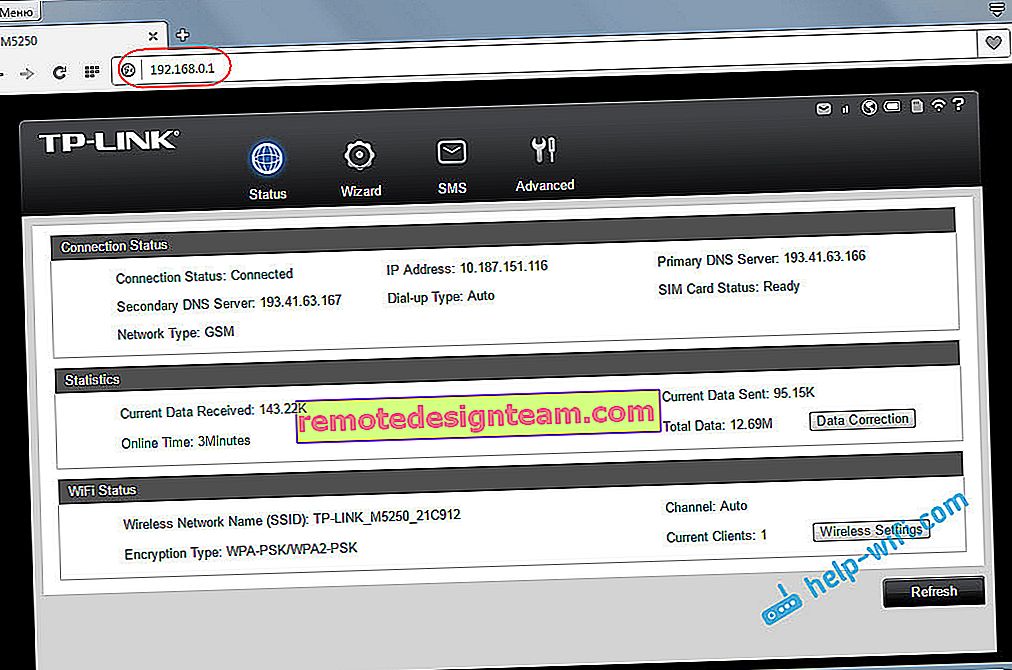
Il existe une fonction de configuration rapide, que je vous conseille d'utiliser. Allez dans l'onglet "Assistant" et cliquez sur le bouton "Suivant".
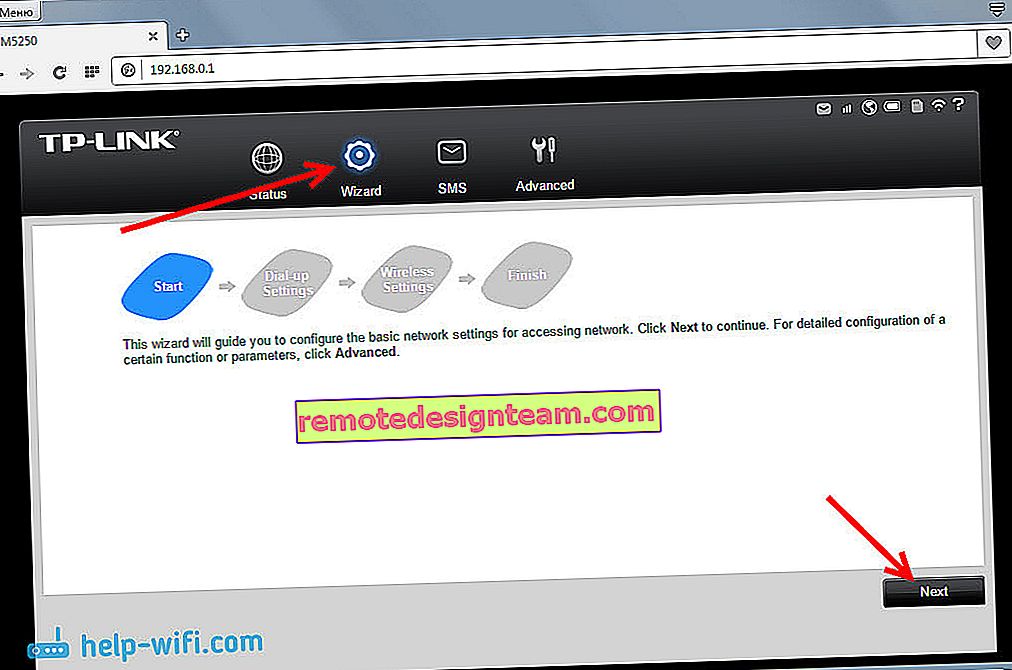
Sur la page suivante, nous pouvons définir les paramètres de l'opérateur. Mais je ne l'ai pas fait. L'opérateur Kyivstar y a été automatiquement défini et tous les paramètres nécessaires ont été enregistrés. Par conséquent, je viens de cliquer sur le bouton "Suivant".
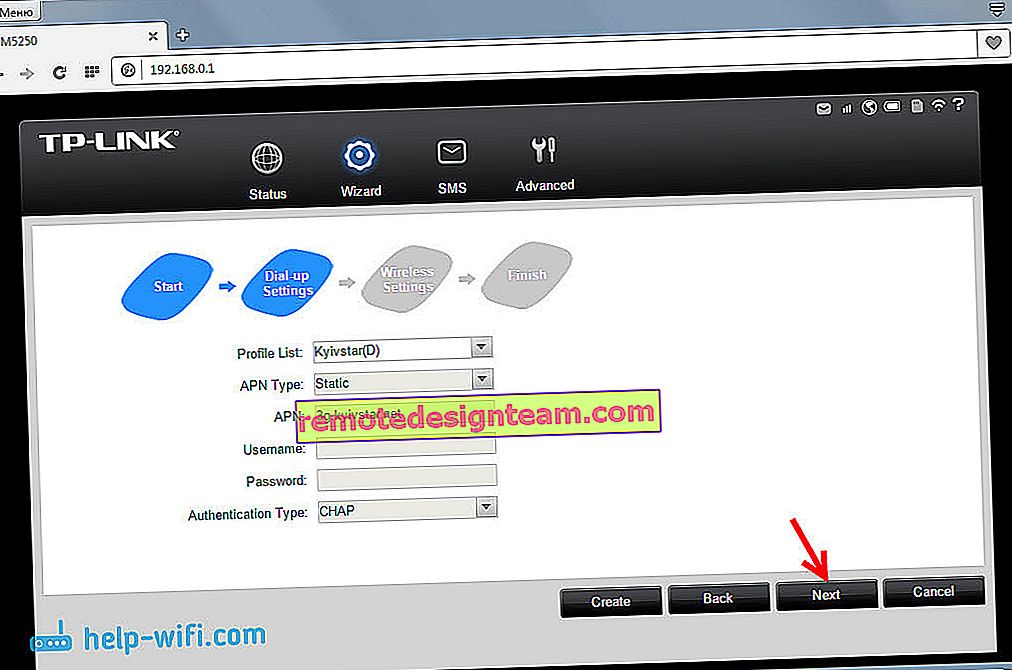
Mais nous avons besoin de la page suivante avec les paramètres. Sur celui-ci, nous pouvons changer le nom d'usine du réseau Wi-Fi et changer le mot de passe d'usine. Entrez votre nouveau nom d'utilisateur et mot de passe et cliquez sur le bouton «Suivant».
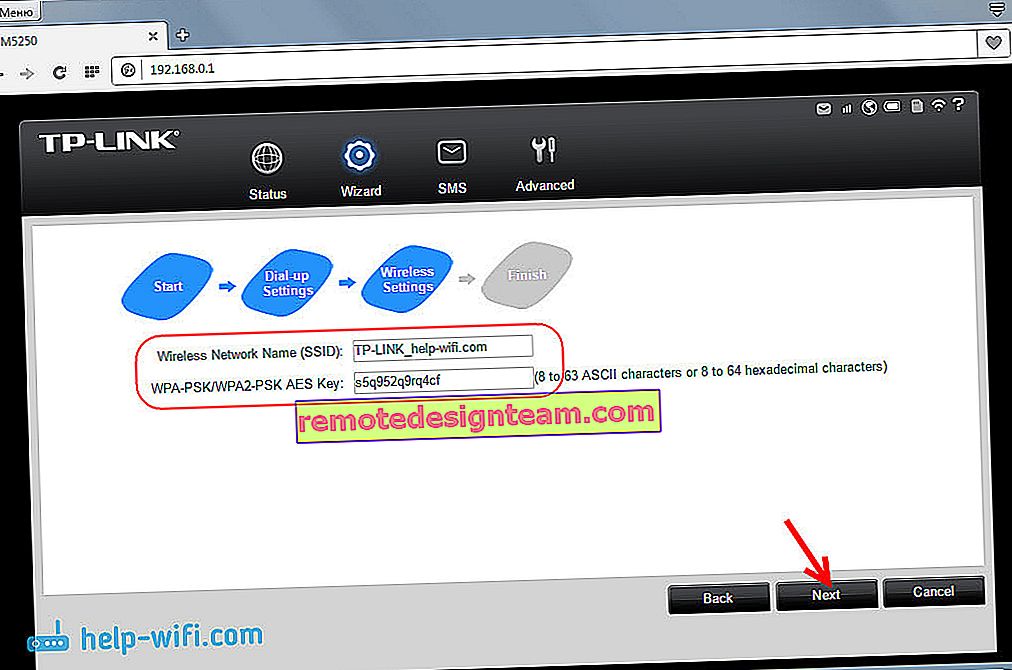
Sur la dernière page de l'assistant de configuration, nous vérifions les paramètres spécifiés et cliquons sur le bouton "Terminer".
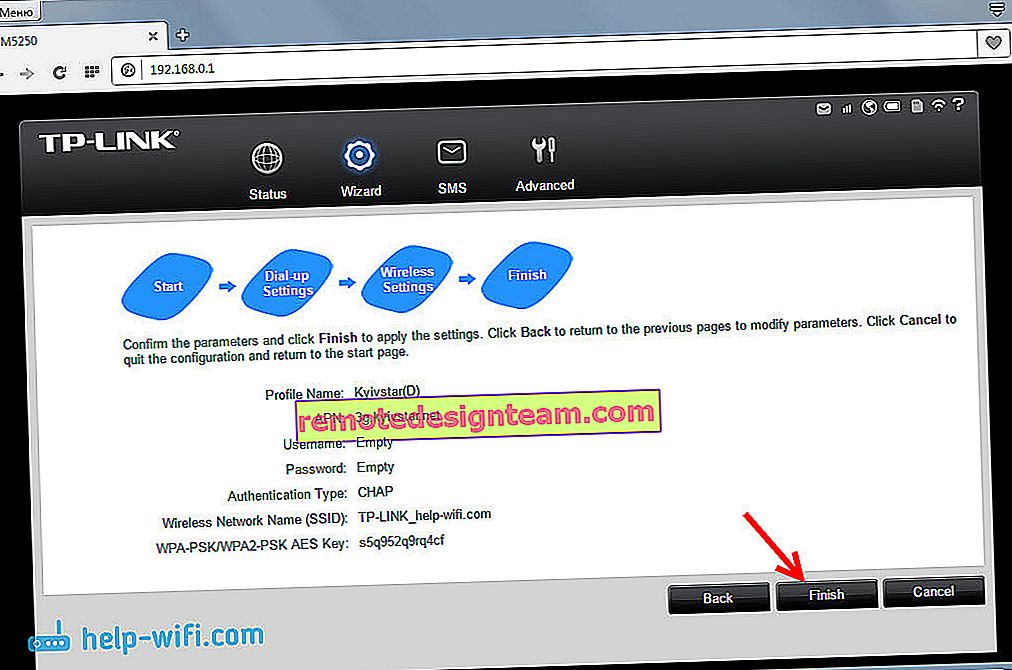
Le routeur redémarrera et pour vous connecter au réseau Wi-Fi, vous devrez déjà utiliser le mot de passe défini.
Le routeur mobile TP-LINK M5250 est déjà disponible. Nous l'allumons simplement en maintenant le bouton enfoncé, attendons qu'il se connecte à Internet et démarre un réseau Wi-Fi, et y connectons nos appareils. Pour éteindre le routeur, vous devez également prendre en charge le bouton. Pendant le fonctionnement, les indicateurs ne seront pas affichés. Pour les voir, vous devez appuyer une fois sur le bouton d'alimentation.
Paramètres avancés du routeur TP-LINK M5250
Dans le panneau de configuration, il y a aussi l'onglet "Avancé", sur lequel il y a beaucoup plus de paramètres différents: paramètre opérateur, paramètre de code PIN, paramètres réseau Wi-Fi plus larges, gestion du serveur DHCP et paramètres système (micrologiciel, réinitialisation, informations sur l'appareil ).
Regardons les plus essentiels. En plus des paramètres que nous avons spécifiés ci-dessus, je recommanderais également de changer la région sur l'onglet "Sans fil". Dans le même onglet, vous pouvez modifier ultérieurement le nom et le mot de passe du réseau sans fil. Et aussi, là, vous pouvez changer le canal du réseau Wi-Fi, si nécessaire.
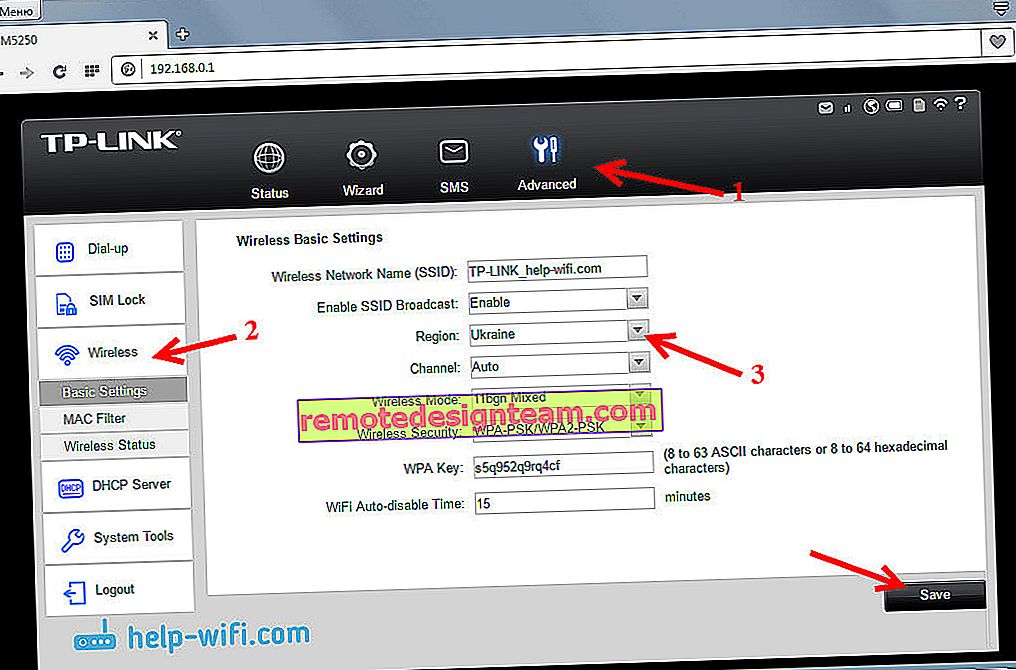
Et sur l'onglet «Wireless Status», vous pouvez voir combien d'appareils sont connectés à votre routeur mobile.
Aussi, dans l'onglet "Outils Sustem" - "Modifier le mot de passe", je vous conseille de changer le mot de passe administrateur, que vous devez saisir en entrant dans le panneau de contrôle. Cela protégera les paramètres du routeur, auxquels tous ceux qui y sont connectés peuvent accéder.
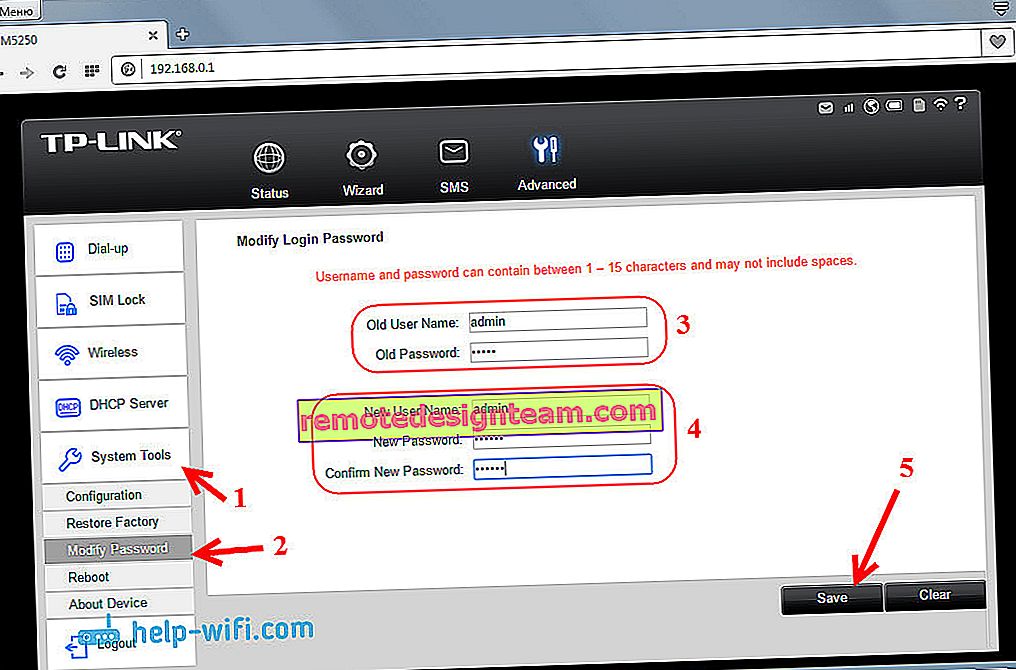
L'essentiel est de ne pas oublier ce mot de passe, sinon vous devrez réinitialiser les paramètres du routeur aux paramètres d'usine.
Routeur 3G M5250 comme stockage
Si vous avez remarqué, sous la batterie, il y a également un emplacement pour une carte MicroSD (jusqu'à 32 Go). En connectant la carte, vous pouvez utiliser ce routeur mobile comme périphérique de stockage USB. En le connectant à votre ordinateur via un câble.
Une antenne externe peut-elle être connectée au TP-LINK M5250?
Ce routeur a une antenne intégrée. Et il n'y a aucun moyen de connecter une antenne externe pour une meilleure réception.
Épilogue
Un appareil intéressant qui a l'air bien, est rapide à installer et fait son travail sans aucun problème. En configurant un point d'accès sur TP-LINK M5250, vous pouvez non seulement distribuer Internet sur vos appareils, mais également partager avec des amis.
Aussi, une telle solution peut convenir aux habitants des villages où il n'est pas possible de connecter Internet par câble. Et il n'y a aucun désir d'acheter séparément un modem 3G, un routeur spécial, et de configurer le tout. Bien que, si vous avez beaucoup d'appareils, il y a des ordinateurs fixes et que vous avez besoin de la possibilité de connecter une antenne externe, il est préférable d'acheter un modem et un routeur 3G séparés.
Le TP-LINK M5250 peut vous donner de la mobilité, vous pouvez toujours le transporter et l'utiliser dans la voiture sans aucun problème (chargez-y). Et si vous achetez une autre banque d'alimentation, vous resterez toujours en contact.

Partagez votre opinion sur ce routeur dans les commentaires. Ce que nous avons aimé et ce que nous n'avons pas. Vous pouvez également y laisser vos questions, je me ferai un plaisir d'y répondre. Bonne chance!









